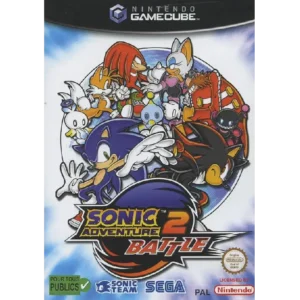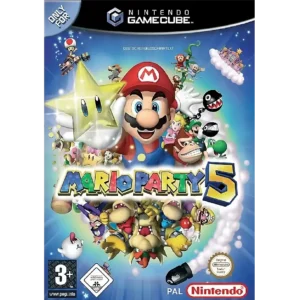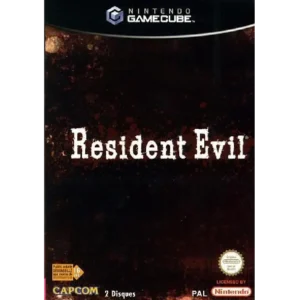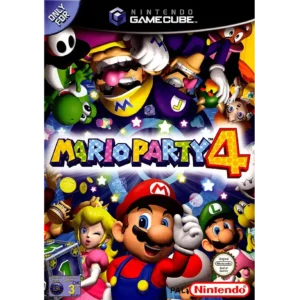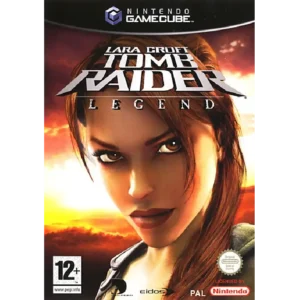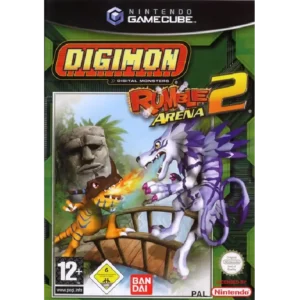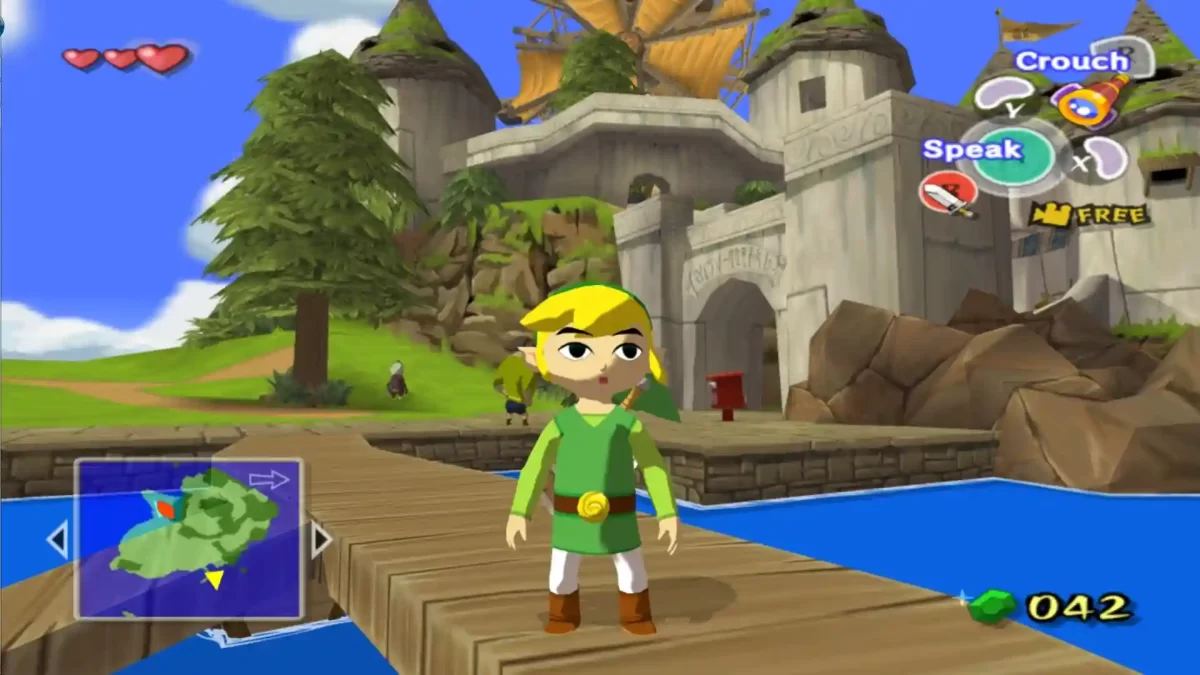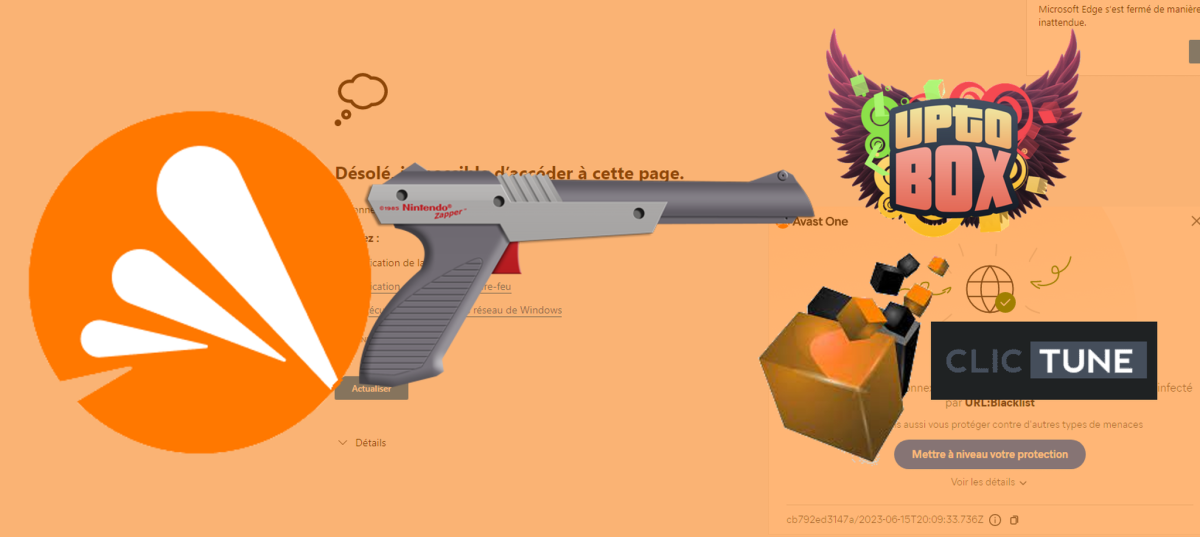Dolphin est un émulateur open-source qui permet de jouer à des jeux Nintendo GameCube et Wii sur des ordinateurs sous Windows, MacOS et Linux.
Voici un tutoriel pour utiliser Dolphin:
Étape 1 : Télécharger Dolphin Téléchargez la dernière version de Dolphin à partir du site officiel https://dolphin-emu.org/ ou depuis la section Emulateur du site. Il est important de télécharger la version compatible avec votre système d’exploitation.
Étape 2 : Configuration des contrôleurs Après avoir installé Dolphin, la première chose que vous devez faire est de configurer vos contrôleurs. Connectez vos contrôleurs à votre ordinateur et ouvrez Dolphin. Allez dans l’onglet « Controllers » et sélectionnez « Configure ». Vous pouvez configurer les contrôleurs manuellement ou utiliser la fonction d’auto-configuration pour détecter automatiquement votre contrôleur.
Étape 3 : Ajouter un jeu Après avoir configuré les contrôleurs, vous pouvez ajouter des jeux à Dolphin. Allez dans l’onglet « ISOs » et cliquez sur « Add ». Recherchez le dossier où vous avez enregistré votre jeu et sélectionnez-le. Dolphin prend en charge différents formats de fichiers de jeux, tels que les fichiers ISO, GCM, WBFS et les disques réels.
Voici quelques exemple de jeux pour GameCube :
Étape 4 : Configuration des paramètres graphiques Avant de commencer à jouer, vous devez configurer les paramètres graphiques de Dolphin en fonction de la puissance de votre ordinateur. Allez dans l’onglet « Graphics » et sélectionnez la configuration graphique que vous souhaitez utiliser. Vous pouvez également ajuster les paramètres pour obtenir une meilleure qualité graphique ou une meilleure performance.
Étape 5 : Jouer à un jeu Après avoir configuré les paramètres graphiques, vous êtes prêt à jouer à un jeu. Allez dans l’onglet « ISOs » et sélectionnez le jeu que vous souhaitez jouer. Cliquez sur le bouton « Play » pour commencer à jouer.
Étape 6 : Configurer les paramètres de l’émulateur Si vous rencontrez des problèmes pendant le jeu, vous pouvez ajuster les paramètres de l’émulateur. Allez dans l’onglet « Options » et sélectionnez « Configure ». Vous pouvez ajuster les paramètres pour améliorer la performance de l’émulateur ou résoudre des problèmes de compatibilité.
C’est tout pour ce tutoriel de base pour utiliser Dolphin. N’oubliez pas que la qualité de l’expérience de jeu dépendra de la puissance de votre ordinateur et des paramètres graphiques que vous utilisez. Amusez-vous bien !